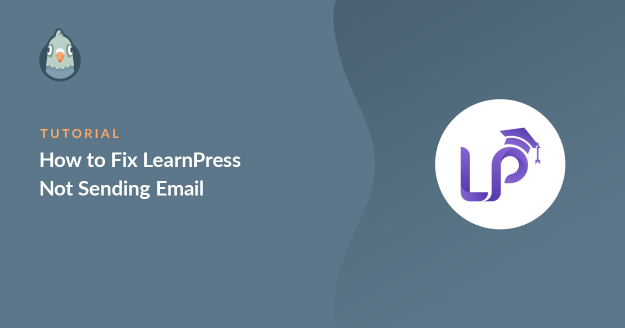AI Zusammenfassung
Sendet LearnPress keine E-Mail, wenn sich ein/e Nutzer/in für einen Kurs angemeldet hat? Das ist ein häufiges Problem, das aber nicht nur bei LearnPress auftritt.
Der Schuldige? Die Standardfunktion wp_mail() von WordPress kann die Menge und Vielfalt der E-Mails, die Lernmanagementsysteme erzeugen, einfach nicht bewältigen.
LearnPress verschickt Anmeldebestätigungen, Dozentenbenachrichtigungen, Abschlusszertifikate und Dutzende anderer Benachrichtigungsarten, und die meisten Hosting-Provider können diese nicht zuverlässig liefern.
Ich zeige dir genau, wie du dieses Problem mit WP Mail SMTP lösen kannst, und gebe dir außerdem einige LMS-spezifische Tipps, die ich aus der Zusammenarbeit mit Hunderten von Online-Kurserstellern gelernt habe.
Bring deine LearnPress-E-Mails jetzt in Ordnung 🙂 .
Was ist LearnPress?
LearnPress ist ein komplettes LMS-Plugin für WordPress. Das Kern-Plugin ist kostenlos, aber du musst für Premium-Addons bezahlen.
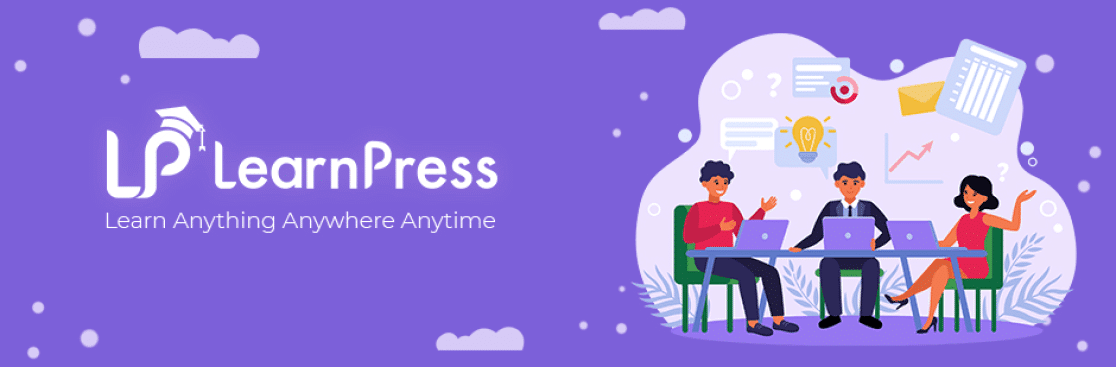
Das Plugin verfügt über einen benutzerfreundlichen Drag-and-Drop-Kursersteller. Du kannst einen Kurs mit Lektionen und Quizfragen erstellen, um ihn für die Schüler/innen interessant zu machen.
LearnPress kann auch als WordPress-Mitgliedschafts-Plugin verwendet werden. Es unterstützt die wichtigsten Zahlungsgateways wie 2Checkout, Authorize.Net und Stripe.
Wann versendet LearnPress E-Mails?
LearnPress sendet jedes Mal eine E-Mail an Administratoren, Nutzer oder Lehrkräfte, wenn eine bestimmte Aktion abgeschlossen ist.
Wenn sich zum Beispiel ein/e Nutzer/in für einen Kurs anmeldet, sendet LearnPress eine E-Mail an den/die Administrator/in, den/die Kursleiter/in und den/die Nutzer/in.
Wenn ein/e Nutzer/in den Kurs abschließt, erhält er/sie eine E-Mail mit einem Zertifikat.
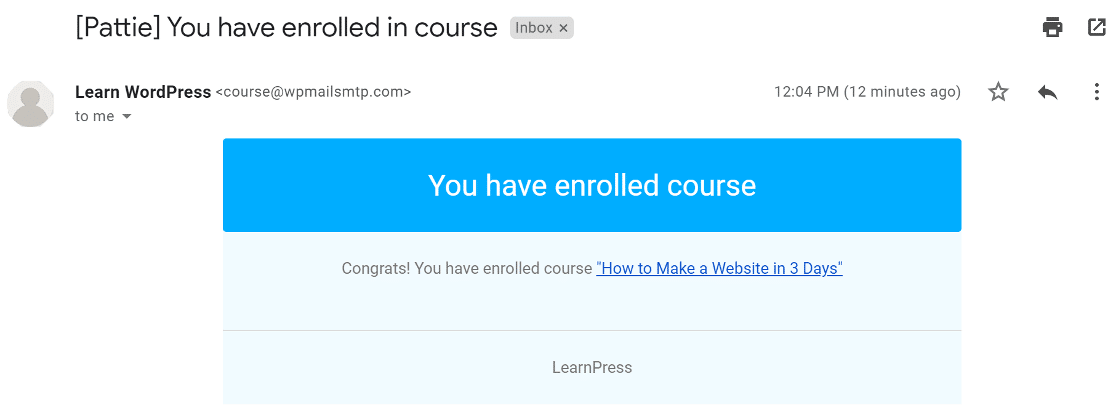
Wenn solche E-Mails nicht im Posteingang landen, bekommen deine Nutzer/innen auch keine E-Mails über ihren Kurs.
In diesem Artikel zeige ich dir, wie du das Problem beheben kannst, indem du E-Mails mit Authentifizierung versendest.
Wie behebt man, dass LearnPress keine E-Mails versendet?
- Schritt 1: Prüfe, ob LearnPress-E-Mails aktiviert sind
- Schritt 2. Installiere das WP Mail SMTP Plugin
- Schritt 3: Wähle einen Mailer-Service
- Schritt 4. Logge deine LearnPress-E-Mails
Schritt 1: Prüfe, ob LearnPress-E-Mails aktiviert sind
LearnPress sendet E-Mail-Benachrichtigungen an den Administrator, die Nutzer/innen oder die Lehrkraft, wenn eine bestimmte Aktion abgeschlossen ist. Du hast die Möglichkeit, E-Mail-Benachrichtigungen für jede Aktion zu aktivieren oder zu deaktivieren.
Überprüfen wir, ob wir die Benachrichtigungen für jede Aktion aktiviert haben. Dazu klickst du im WordPress-Navigationsmenü auf LearnPress " Einstellungen.
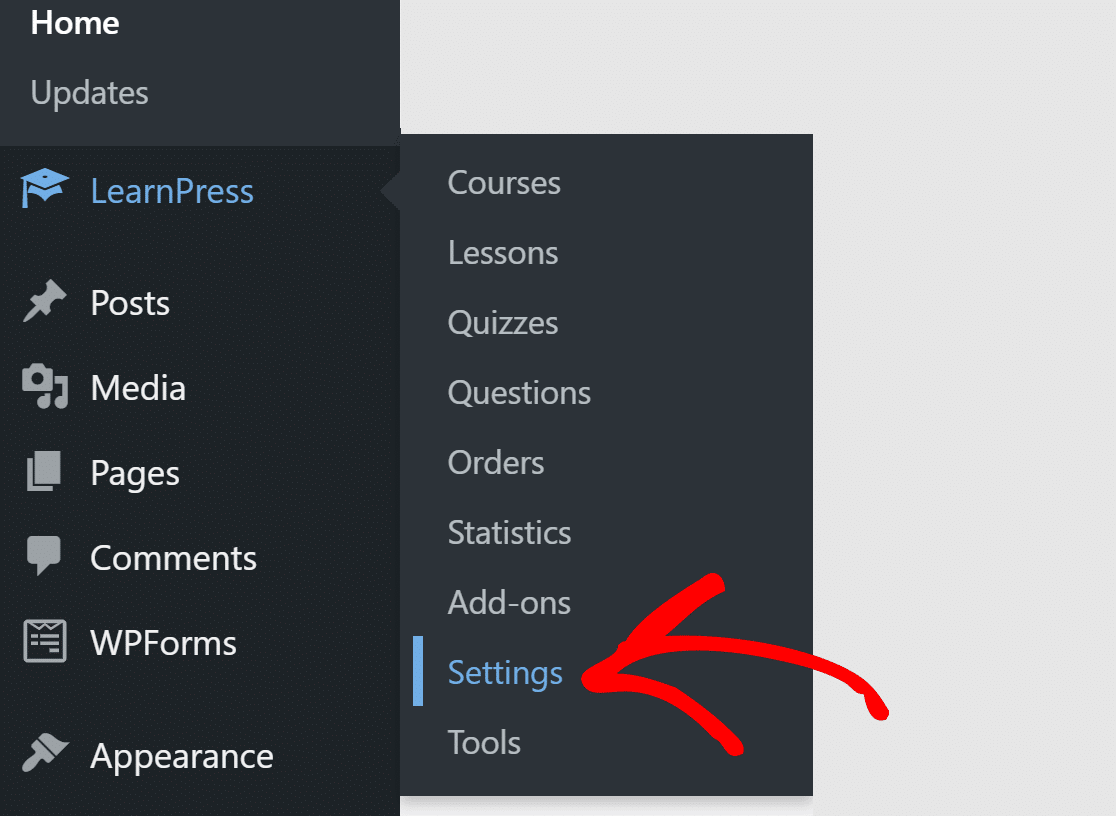
Oben siehst du verschiedene Registerkarten. Klicke auf die Registerkarte " E-Mail". Hier steuert LearnPress alle E-Mail-Benachrichtigungen.

Du siehst eine Tabelle, in der alle Arten von E-Mails aufgelistet sind, die das Plugin verschicken kann, von Anmeldebestätigungen bis hin zu Kursabschlusszertifikaten.
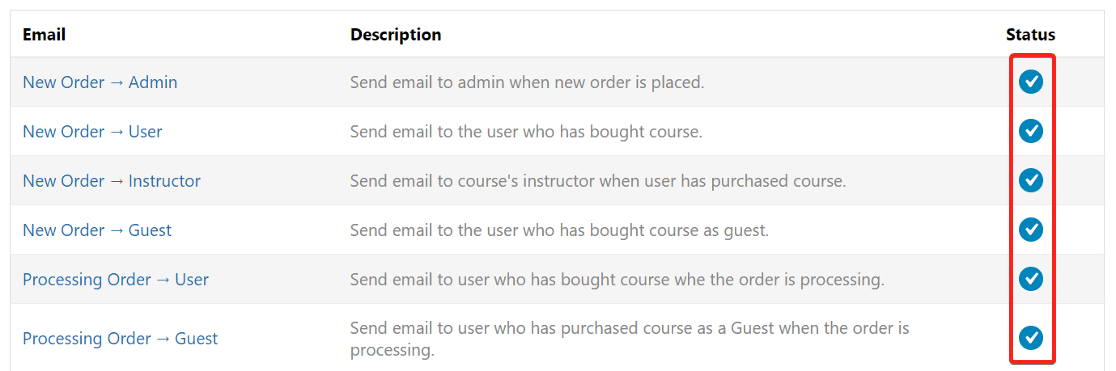
Jede Zeile in der Tabelle steht für einen anderen E-Mail-Auslöser. Sieh dir die Spalte Status an. Du solltest blaue Häkchen neben den E-Mails sehen, die du mit LearnPress versenden möchtest.
Neben jeder E-Mail siehst du den Status der E-Mail. Achte darauf, dass jede Aktion ein blaues Häkchen in der Spalte Status hat. Du kannst E-Mail-Benachrichtigungen für alle Aktionen aktivieren, indem du auf die Schaltfläche Alle aktivieren am Ende des Feldes klickst.
Wenn du ein rotes X oder leere Kästchen neben diesen wichtigen E-Mails siehst, erhalten deine Schüler/innen nicht die Benachrichtigungen, die sie erwarten.
Nachdem wir nun die E-Mail-Benachrichtigungen eingestellt haben, installieren wir das SMTP-Plugin, damit die E-Mails nicht im Junk-Postfach landen.
Schritt 2. Installiere das WP Mail SMTP Plugin
Mit WP Mail SMTP kannst du ganz einfach E-Mails versenden, indem du deine Website mit einem speziellen Mailer-Dienst verbindest. Das hilft, das Problem zu lösen, dass LearnPress keine E-Mails versendet oder als Spam markiert wird.
Um zu beginnen, gehe zu deinem WP Mail SMTP-Konto und suche nach dem Reiter Downloads. Klicke auf die orangefarbene Schaltfläche WP Mail SMTP herunterladen , um die neueste Version des Plugins herunterzuladen.

Gehe zurück zu deiner Website und lade die Zip-Datei hoch. Stelle sicher, dass du es aktivierst. Wenn du dabei Hilfe brauchst, schau dir diese ausführliche Anleitung an, wie du ein WordPress-Plugin installierst.

Sobald du das Plugin aktiviert hast, wird der Einrichtungsassistent gestartet. Mit dem Assistenten kannst du das Plugin ganz einfach konfigurieren.
Wenn du es vorziehst, dass jemand anderes es für dich einrichtet, ist White Glove Setup als Zusatzoption in jeder bezahlten Lizenz enthalten.
Wenn du hier pausieren und den Assistenten später manuell starten möchtest, klicke auf die Schaltfläche Setup-Assistenten starten im Menü der Plugin-Einstellungen.
Schritt 3: Wähle einen Mailer-Service
In diesem Schritt führe ich dich durch den Einrichtungsassistenten von WP Mail SMTP. Klicke auf die Schaltfläche Let's Get Started, um zu beginnen. WP Mail SMTP bietet dir sowohl kostenlose als auch kostenpflichtige Optionen für den Mailer-Dienst.

Welchen Service du wählst, hängt von der Art deiner Website ab. Da LearnPress für Online-Kurs-Websites verwendet wird, empfehlen wir SendLayer, SMTP.com oder Brevo (ehemals Sendinblue).

Du kannst unseren vollständigen Leitfaden über E-Mail-Anbieter lesen und denjenigen auswählen, der für deine Bedürfnisse am besten geeignet ist.
Wenn du den Mailer-Dienst ausgewählt hast, musst du ihn mit WP Mail SMTP mit deiner Website verknüpfen. Wir haben für jeden Dienst eine detaillierte Anleitung. Klicke auf den Dienst, den du ausgewählt hast, und folge den Schritten.
- SendLayer
- SMTP.de
- Brevo
- Amazon SES
- Google Workspace / Gmail
- Mailgun
- Microsoft 365 / Outlook.com
- Poststempel
- SendGrid
- SparkPost
- Zoho Mail
- Andere SMTP
Wenn du mehrere Mailer einrichten möchtest, kannst du dies in den Einstellungen für zusätzliche Verbindungen tun, sobald du den Einrichtungsassistenten abgeschlossen hast. Dann kannst du eine Backup-Verbindung auswählen und Smart Routing konfigurieren.
Wechsle zurück zu dieser Anleitung, nachdem du eine Verbindung zwischen dem Mailer-Dienst und deiner Website hergestellt hast.
Schritt 4. Logge deine LearnPress-E-Mails
Im nächsten Schritt werden die Optionen für verbesserte E-Mail-Zustellbarkeit und E-Mail-Fehlerverfolgung automatisch für dich aktiviert.
Wenn du unsere Pro-Version oder eine höhere Version hast, kannst du auch detaillierte E-Mail-Protokolle aktivieren, um alle E-Mails, die von deiner Website aus verschickt werden, in vollständigen E-Mail-Berichten zu verfolgen.

Du kannst dich auch für die wöchentliche E-Mail-Zusammenfassung entscheiden, wenn du jede Woche deine E-Mail-Zustellungsstatistik in deinem Posteingang sehen möchtest.

Und die E-Mail-Sofortbenachrichtigung informiert dich sofort, wenn deine Website keine E-Mail versendet. Die Benachrichtigung enthält auch Informationen, die dir helfen, das Problem zu beheben.

Auf dem nächsten Bildschirm findest du weitere Optionen für die E-Mail-Protokollierung, die du aktivieren kannst.

Mit diesen Funktionen kannst du E-Mail-Inhalte und Anhänge speichern und das Öffnen von E-Mails und das Anklicken von Links verfolgen. Außerdem kannst du deine Protokolldateien in verschiedenen Formaten exportieren, Protokolle ausdrucken, E-Mails erneut versenden und vieles mehr.
Lies unseren Artikel über das Loggen von WordPress-E-Mails, um zu sehen, wie das funktioniert. Im letzten Schritt holst du dir den Lizenzschlüssel von deinem WP Mail SMTP-Konto und fügst ihn ein, um die Pro-Funktionen und zukünftige automatische Updates zu aktivieren.

Das war's! Wir haben das Problem, dass LearnPress keine E-Mails versendet, behoben. Du kannst eine Test-E-Mail über WP Mail SMTP senden, um sicherzustellen, dass alles funktioniert.
FAQs zur Behebung von nicht versendeten LearnPress-E-Mails
Dass LearnPress keine E-Mails versendet, ist ein beliebtes Thema bei unseren Lesern. Hier findest du Antworten auf einige häufig gestellte Fragen dazu:
Warum sendet LearnPress keine E-Mails?
LearnPress-E-Mail-Fehler treten in der Regel auf, weil die in WordPress integrierte Funktion wp_mail() nicht richtig authentifiziert ist.
Die meisten Hosting-Provider konfigurieren SMTP nicht richtig, so dass Anmeldebestätigungen, Abschlusszertifikate und Benachrichtigungen für Lehrkräfte blockiert oder als Spam markiert werden.
Die Installation von WP Mail SMTP mit einem speziellen E-Mail-Dienstleister löst dieses Problem, indem es die richtigen Authentifizierungs-Header hinzufügt, die E-Mail-Server benötigen.
Wie kann ich E-Mail-Benachrichtigungen in LearnPress aktivieren?
Um die LearnPress-E-Mail-Benachrichtigungen zu aktivieren, gehst du in deinem WordPress-Dashboard auf LearnPress " Einstellungen " Reiter E-Mail. Dort siehst du eine Tabelle mit allen verfügbaren E-Mail-Typen und Statusanzeigen.
Klicke auf die Schaltfläche "Alle aktivieren", um alle Benachrichtigungen zu aktivieren, oder aktiviere bestimmte E-Mails wie Kurseinschreibebestätigungen, Abschlussbenachrichtigungen und Lehrerwarnungen, indem du die Kontrollkästchen neben den einzelnen E-Mail-Typen anklickst.
Welche E-Mails versendet LearnPress automatisch?
LearnPress versendet automatisch E-Mails für Kurseinschreibungen, Lektionsabschlüsse, Kursbeendigungen, Zahlungsbestätigungen, Benachrichtigungen für Ausbilder/innen, wenn Kurse veröffentlicht werden, Quiz-Ergebnisse, Zertifikatsübergaben und administrative Benachrichtigungen.
Das Plugin kann Dutzende verschiedener E-Mail-Typen generieren, je nachdem, wie dein Kurs aufgebaut ist. Deshalb ist die richtige SMTP-Konfiguration für Bildungswebsites unerlässlich.
Kann ich die LearnPress-E-Mail-Vorlagen anpassen?
Ja, LearnPress ermöglicht es dir, E-Mail-Vorlagen für jeden Benachrichtigungstyp anzupassen.
Gehe zu LearnPress " Einstellungen " E-Mail und klicke dann auf eine bestimmte E-Mail, um deren Betreffzeile, Inhalt und Empfängereinstellungen zu ändern.
Du kannst die Nachrichten mit den Namen der Schüler/innen, Kurstiteln und Abschlussdetails personalisieren, um das Lernerlebnis noch interessanter zu gestalten.
Warum landen LearnPress-E-Mails im Spam?
LearnPress-E-Mails landen im Spam, weil sie über die WordPress-Funktion wp_mail() ohne richtige Authentifizierung verschickt werden.
Bildungsseiten erzeugen ein hohes E-Mail-Aufkommen mit Anhängen wie Zertifikaten, was Spamfilter auslöst.
Die Verwendung von WP Mail SMTP mit den richtigen SPF-, DKIM- und DMARC-Einträgen authentifiziert deine E-Mails und verbessert die Zustellbarkeit in den Posteingängen der Schüler/innen erheblich.
Kann LearnPress mit Gmail SMTP funktionieren?
LearnPress kann mit Gmail SMTP über WP Mail SMTP arbeiten, aber das ist nicht ideal für Kursseiten. Gmail beschränkt dich auf 500 E-Mails pro Tag und kann automatisierte Kurs-E-Mails als verdächtig einstufen.
Für professionelle Bildungseinrichtungen mit mehreren Kursen und Schülern bieten spezielle Transaktions-E-Mail-Dienste mehr Zuverlässigkeit und höhere Versandlimits.
Kann ich das Engagement der Schüler/innen durch LearnPress-E-Mails verfolgen?
Mit WP Mail SMTP Pro kannst du die E-Mail-Öffnungen und -Klicks für LearnPress-Benachrichtigungen nachverfolgen und erhältst so Einblicke in das Engagement der Schüler/innen.
Dies hilft dabei, Schüler/innen zu identifizieren, die sich möglicherweise schwer tun (die Kurs-E-Mails nicht öffnen) oder sehr engagiert sind (sie klicken sich zu zusätzlichen Ressourcen durch).
Diese Analysen sind wertvoll, um die Abschlussquoten der Kurse zu verbessern.
Prüfe als nächstes deine SPF-Einträge
E-Mail-Server verwenden häufig SPF-, DKIM- und DMARC-Einträge, um E-Mails zu authentifizieren. WP Mail SMTP überprüft deine DNS-Einstellungen und warnt dich, wenn es ein Problem feststellt.
SPF-Einträge sind einfache TXT-Einträge, die alle ausgehenden E-Mails validieren, um Domain-Spoofing zu verhindern. Wenn du mehr als einen SPF-Datensatz benötigst, schau dir diese Anleitung an, um mehrere SPF-Datensätze in einer Regel zusammenzufassen.
Repariere deine WordPress-E-Mails jetzt
Bist du bereit, deine E-Mails zu verbessern? Starten Sie noch heute mit dem besten WordPress SMTP-Plugin. Wenn du keine Zeit hast, deine E-Mails zu reparieren, kannst du gegen Aufpreis eine umfassende White Glove Setup-Unterstützung erhalten und es gibt eine 14-tägige Geld-zurück-Garantie für alle kostenpflichtigen Angebote.
Wenn dir dieser Artikel geholfen hat, dann folge uns bitte auf Facebook und Twitter für weitere WordPress-Tipps und -Anleitungen.